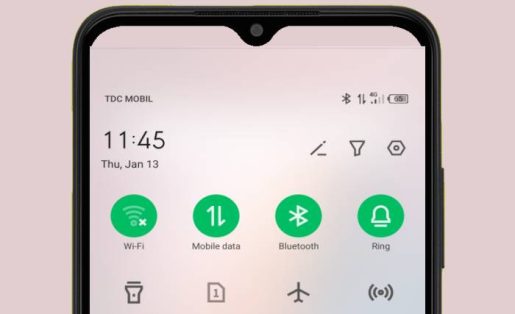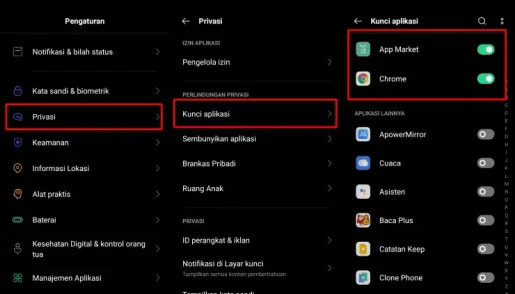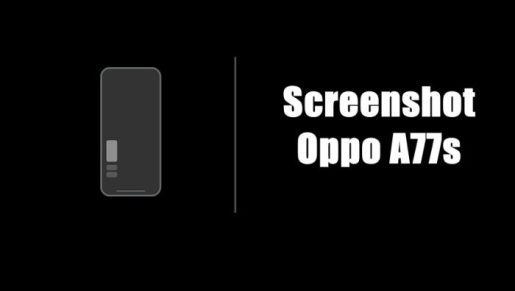Fungsionalitas split screen pada ponsel Samsung Galaxy memungkinkan untuk melakukan multitasking dengan membiarkan membuka dua atau lebih aplikasi pada saat yang bersamaan. Misalnya, kamu dapat menonton video YouTube dan membaca tweet pada saat yang bersamaan.
Hampir semua smartphone Samsung bisa melakukan split screen atau layar belah, fungsi ini memungkinkan pengguna semakin mudah untuk multitasking setiap aplikasi.
Namun tidak semua aplikasi bisa melakukan hal ini, jika ingin semua aplikasi yang terinstall di Hp Samsung kamu bisa mendukung split screen kamu bisa melihat panduan di paling bawah halaman ini.
Kedengarannya menarik, bukan? Baca posting untuk mengetahui segala hal tentang fitur Split Screen di Samsung.
Cara Split Screen Samsung Galaxy A13 / A23 / A33
Ada beberapa cara split screen yang disematkan Samsung di setiap ponsel mereka. Umumnya ponsel Android menggunakan Recent Apps. Selain itu juga, Samsung memiliki fitur lain untuk multi tasking yang bernama Pop up view.
Biasanya fitur ini dikenal juga dengan istilah layar belah atau layar pisah, jadi nanti jangan bingung jika ada tulisan yang menyebutkan kedua kata tersebut.
Berikut ini beberapa cara split screen di Hp Samsung Galaxy.
Layar Pisah Melalui Recent Apps
Langkah 1: Luncurkan aplikasi pertama di ponsel Samsung lalu buka Recent apps dengan menggunakan tombol navigasi bergambar tiga baris.
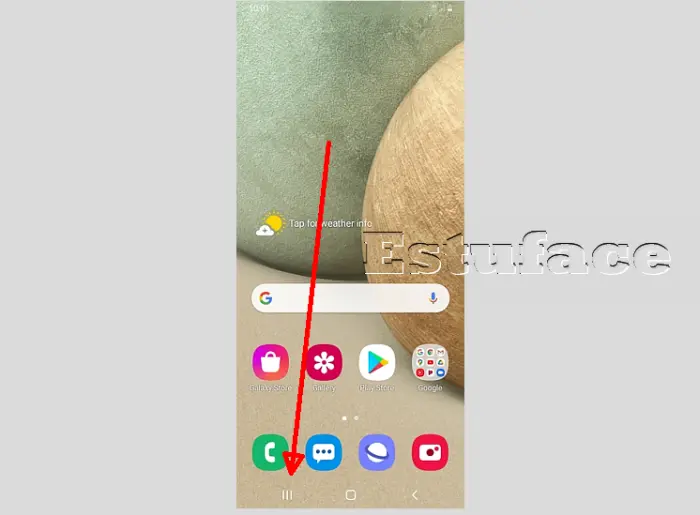
Langkah 2: Setelah masuk ke halaman Recent Apps, kamu akan melihat beberapa aplikasi yang baru saja terbuka. Silahkan pilih aplikasi yang ingin di split screen kemudian ketuk ikon aplikasi yang ada di atas.
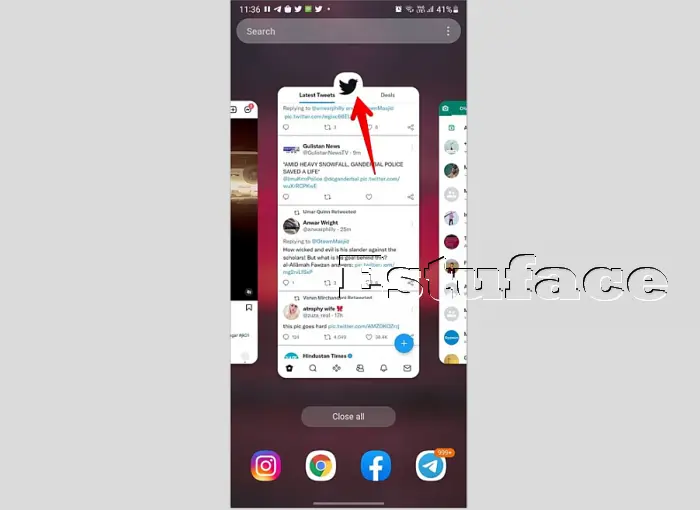
Langkah 3: Selanjutnya akan muncul beberapa opsi silahkan kamu pilih Open in split screen view atau Buka dalam tampilan layar pisah.
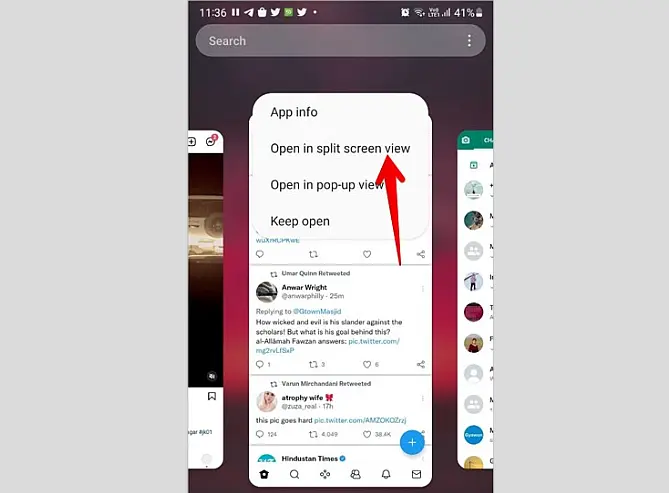
Langkah 4:Lalu aplikasi pilihan kamu tersebut akan mengambil posisi paling atas. Dan di bagian bawah kamu dapat memilih aplikasi kedua yang tersedia di daftar. Sekarang sudah selesai membuat split screen.
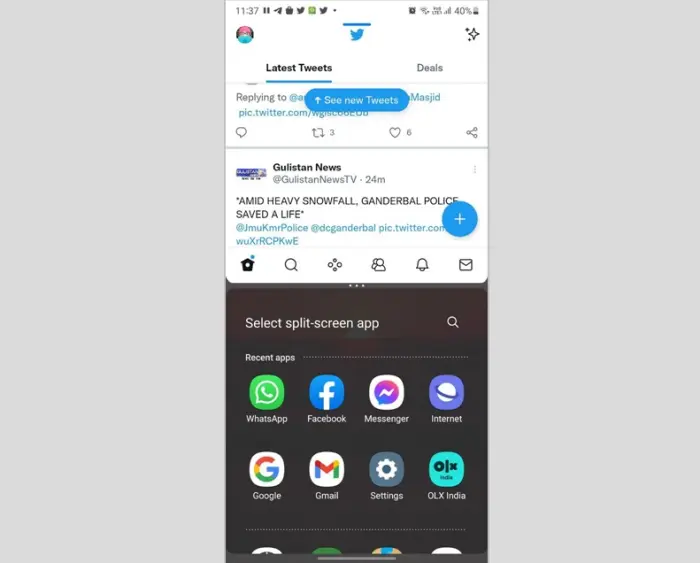
Kedua aplikasi akan muncul di layar dan dapat kita gunakan bersama-sama. Pada Hp Samsung yang dapat dilipat seperti Galaxy Z Flip, kamu dapat menggunakan tiga aplikasi dalam mode split screen.
Mode Layar Belah Dari Panel Edge
Jika kamu menggunakan panel Edge Samsung, akan lebih mudah lagi, tinggal menyeret dan melepaskan aplikasi dari panel untuk meletakkannya dalam mode layar belah seperti yang ditunjukkan di bawah ini:
Pertama aktifkan dulu Panel Edge dengan cara buka menu Settings dan selanjutnya pilih Display lalu aktifkan Edge Panel yang ada di bagian bawah.
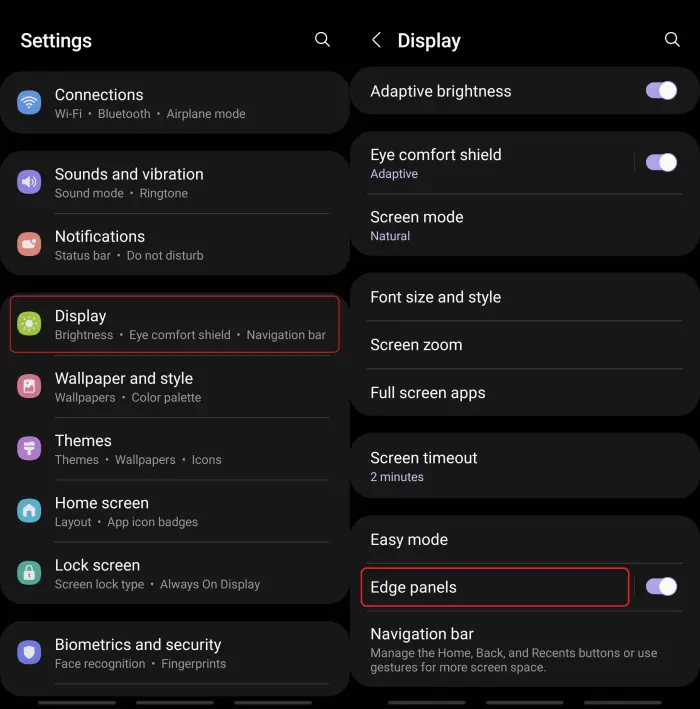
Sekarang buka Recent Apps seperti pada cara pertama, kemudian tap ikon aplikasi dan ketuk Open in split screen view. Setelah split screen aktif, silahkan buka Panel Edge dengan swipe dari pinggir layar nanti muncul panel berisi aplikasi. Kamu tinggal seret aplikasi yang diinginkan ke ruang bagian bawah.
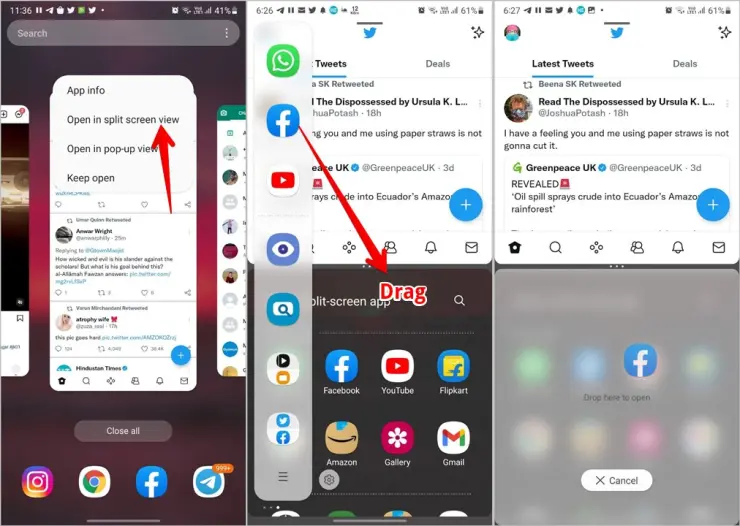
Mengatur Ukuran Layar Belah
Secara default, kedua panel aplikasi akan menempati area yang sama di layar. Jika menginginkannya, kamu dapat mengatura ukurannya entah itu menambah atau mengurangi ukurannya agar sesuai dengan kebutuhan kamu.
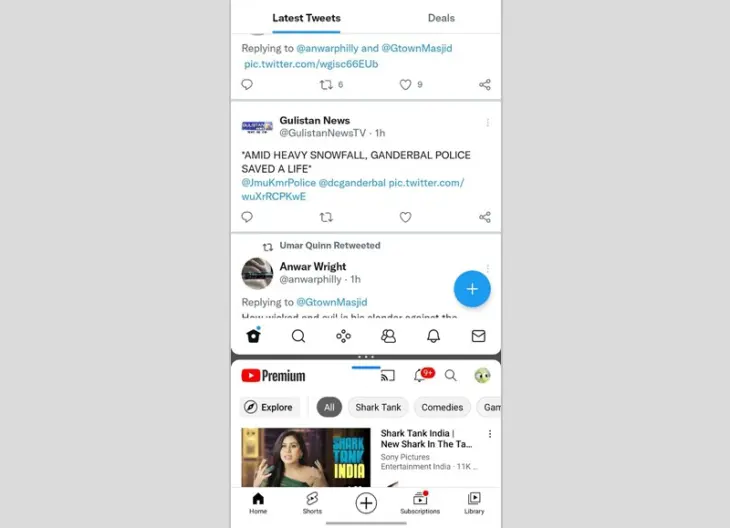
Untuk melakukannya, sentuh dan tahan ikon tiga titik di antara Layar Belah dan seret ke atas atau ke bawah untuk mengubah ukuran aplikasi. Kamu harus menyeretnya ke bawah untuk meningkatkan ukuran aplikasi atas dan memindahkannya ke atas untuk meningkatkan ukuran aplikasi di panel bawah.
Mengubah Aplikasi Dalam Mode Split Screen
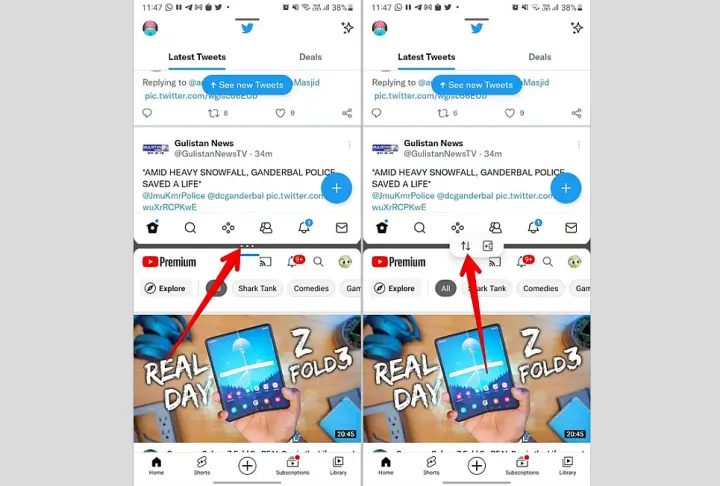
Biasanya, aplikasi disusun dalam tampilan layar terbagi sesuai urutan pembukaannya. Itu tidak berarti kamu tidak bisa menyusun ulang nanti. Cukup mudah untuk memindahkannya ke atas atau ke bawah.
Untuk itu, ketuk ikon tiga titik yang ada di mode split screen. Tekan simbol dua panah (atas dan bawah) untuk mengubah posisinya.
Cara Menutup Split Screen
Jika ingin menggunakan satu aplikasi saja, kamu bisa menonaktifkan tampilan split screen. Ada empat cara untuk melakukannya.
1. Menggunakan Back
Saat berada dalam mode layar terpisah, aktifkan panel aplikasi yang ingin ditutup dengan mengetuknya. Kemudian tekan tombol Back atau gunakan gerakan menggeser ke belakang. Ini akan menutup panel aplikasi dan aplikasi lain akan mengambil alih seluruh tampilan.
Harap dicatat bahwa metode ini hanya akan berfungsi jika kamu berada di layar beranda aplikasi itu. Jika tidak, perlu menekan tombol back beberapa kali.
2. Dengan Mengubah Ukuran
Cara lain untuk keluar dari mode split-screen adalah dengan meningkatkan ukuran aplikasi yang diperlukan hingga penuh. Itu akan secara otomatis menutup aplikasi kedua.
Yang perlu dilakukan adalah menyeret pembatas (ikon tiga titik) di antara dua aplikasi ke bagian paling atas atau bawah tergantung pada aplikasi mana yang ingin dipertahankan. Itu akan menyembunyikan aplikasi lainnya.
3. Menggunakan Tombol Maximize
Tekan bilah Abu-abu/Biru yang ada di bagian tengah atas aplikasi yang ingin kamu terus gunakan. Tekan tanda panah dua sisi untuk memaksimalkan aplikasi saat ini. Melakukannya akan menutup aplikasi kedua.
4. Menggunakan Tombol Close
Metode ini adalah kebalikan dari penggunaan tombol Maximize. Pada dasarnya, ketuk bilah abu-abu/biru pada aplikasi yang ingin kamu tutup. Tekan ikon X untuk menutup aplikasi dan memaksimalkan aplikasi lainnya.
Atau, cukup buka layar beranda dan hapus pasangan aplikasi dari Recents screen.
Multi Tasking Dengan Fitur Pop-Up view
Ponsel Samsung Galaxy mendapatkan fitur tambahan untuk multi-tasking yakni Pop up view. Kamu bisa membuka aplikasi dalam jendela mengambang di atas aplikasi atau aplikasi yang ada dalam split screen.
Dengan fitur Pop Up ini kita dapat menggunakan tiga aplikasi secara bersamaan. Selain itu juga, kita dapat memindahkan jendela mengambang, mengubah ukurannya, dan bahkan mengubah opasitasnya.
Untuk membuka aplikasi dalam tampilan pop-up, silahkan gunakan salah satu metode ini:
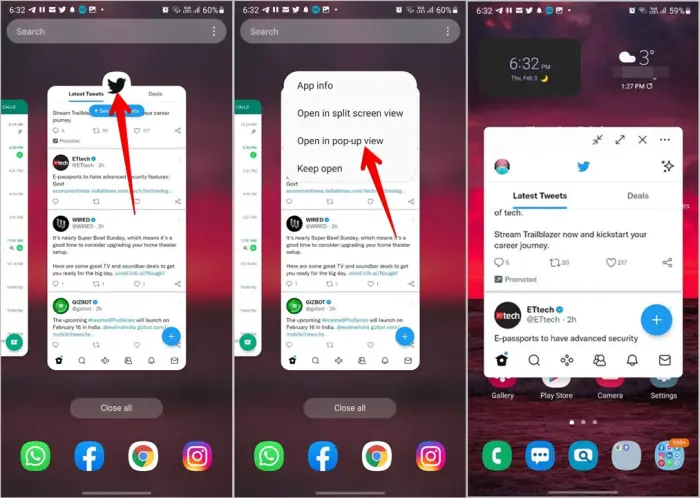
1. Dari Recents App
Buka layar Recent apps seperti pada contoh di atas lalu Ketuk ikon aplikasi dan pilih Open in pop-up view.
2. Dari Split Screen
Buka dua aplikasi dalam tampilan layar belah. Ketuk pada bilah abu-abu/biru di panel aplikasi dan tekan ikon tampilan pop-up. Itu akan membuka aplikasi yang dipilih dalam tampilan pop-up.
3. Dari Panel Edge
Buka panel Edge pada ponsel Samsung. Seret ikon aplikasi yang diinginkan ke tengah layar untuk membukanya dalam tampilan pop-up.
Memaksa Semua Aplikasi dalam Mode Split Screen
Sayangnya, tidak semua aplikasi mendukung fungsionalitas split-screen (layar pisah). Namun demikian, kita masih bisa memaksa semua aplikasi untuk di tampilkan dalam mode split screen.
Untuk melakukannya, buka Settings > Advanced features > Labs lalu aktifkan toggle Multi window for all apps.
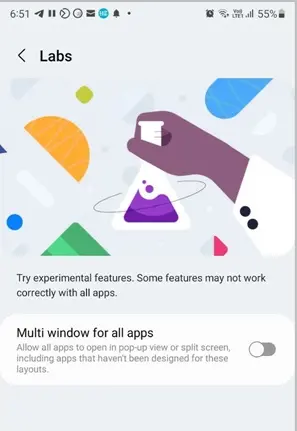
Jika tidak melihat opsi di atas, jangan khawatir. Kita masih bisa melakukannya melalui Developer options. Untuk itu, pertama-tama, perlu mengaktifkan opsi Pengembang.
Untuk melakukannya, buka Settings > About phone > Software information. Ketuk Build number sebanyak 7 kali sampai melihat pesan “You are now a developer!”.
Kembali ke Settings (Pengaturan) dan ketuk Developer options (Opsi pengembang). Gulir ke bawah dan aktifkan Force activities to be resizable dan Multi-window for all apps.
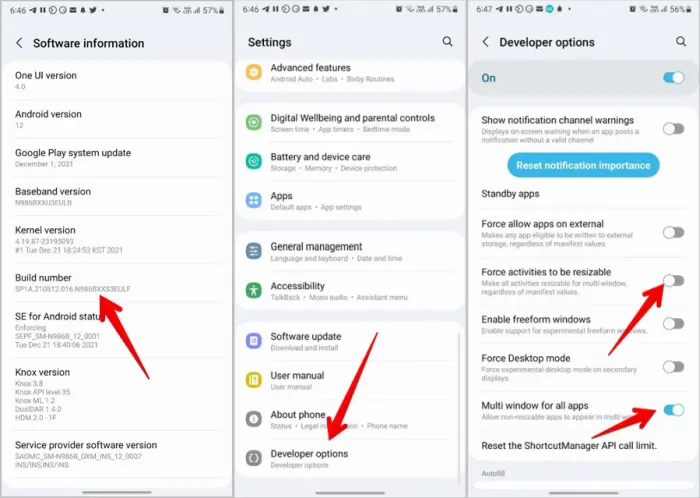
Sekarang kamu bisa mencoba aplikasi yang sebelumnya tidak mendukung split screen apakah berhasil atau tidak. Silahkan bagikan pengalaman kalian di halaman komentar di bawah ini.